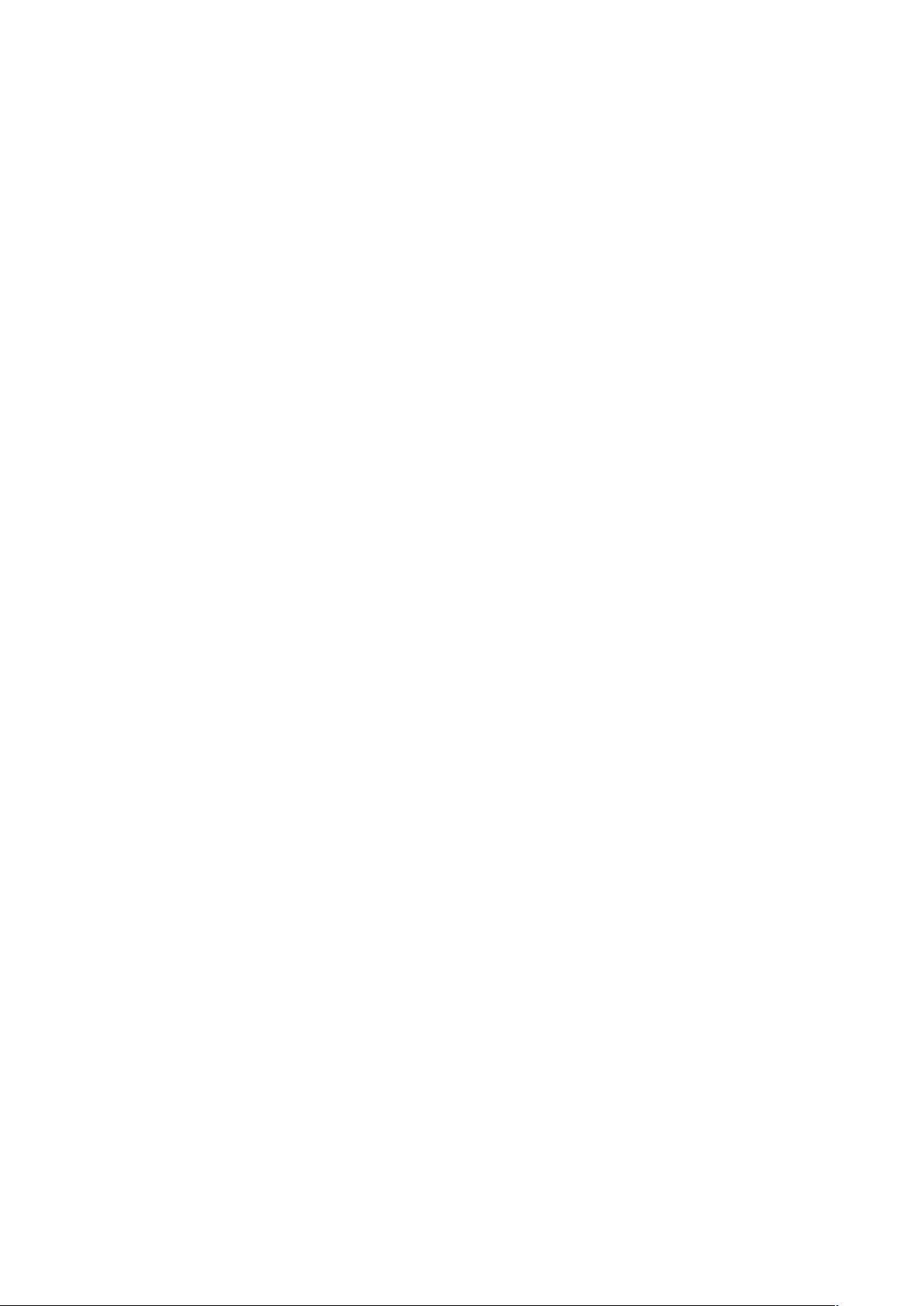Excel函数绘制曲线图教程与实例
需积分: 50 200 浏览量
更新于2024-09-12
收藏 206KB DOCX 举报
本文主要介绍了如何在Microsoft Excel中绘制曲线图的方法,利用Excel强大的计算能力和数据填充功能,可以方便快捷地制作出准确且不失真的曲线。以下是具体步骤:
1. 打开Excel并准备数据:
首先,通过"开始"菜单进入Excel程序。然后,在A1和A2单元格输入自变量的起始值,并使用填充柄扩展到所需范围。A列用于存储自变量,B列用于存储与自变量对应的因变量。
2. 输入数据或计算结果:
- 手工输入:适用于无明显规律的数据,如日产量或月销售量。
- 手工输入公式:对于Excel未包含的函数,如Y=3X^2,需手动键入公式计算。
- 使用内置函数:Excel提供了大量预定义函数,可以直接调用,简化计算过程。
3. 创建曲线图:
- 选择A列和B列数据,点击“插入”->“图表”,选择“XY散点图”。
- 在图表向导中,根据需要选择合适的曲线类型,查看示例确认。
- 确定数据系列的位置(列或行),设置图表标题和坐标轴,以及是否添加网格线。
- 完成后,可能需要调整绘图区格式,比如改变底色、线条样式和颜色。
4. 应用到Word中:
将绘制好的曲线图复制到Word文档中,可能需要裁剪和微调,确保与文档内容协调。
5. 实例演示:
文章提供了一个具体实例,如高考数学题中的抛物线Y=2X^2的绘制,展示如何将公式应用到实际图表中。
本文详细讲解了使用Excel函数画曲线图的全过程,无论是基础数据输入,还是高级功能的运用,都为读者提供了清晰的操作指南。掌握这些技巧,无论是数据分析师、教师还是需要在报告中展示数据趋势的用户,都能更高效地创建专业水准的曲线图表。
220 浏览量
493 浏览量
508 浏览量
2021-10-10 上传
2023-05-24 上传
438 浏览量
2024-10-12 上传
kds8000
- 粉丝: 0
最新资源
- Matlab Robotics Toolbox 9.10:仿真验算新高度
- 打造个性化iOS转场动画效果实战指南
- AWS微服务部署实践:构建Chirper React应用后端
- Android Native Service开发实战教程
- JAVA语言实现网上购物用户注册系统的UML设计实训
- 微信支付接入流程与操作演示
- 最佳攀岩照片展示插件-Best rock climbing pictures-crx
- 前端实现的简易Python在线运行平台源码揭秘
- 仿微博头条设计的Android自定义PagerIndicator
- 基于JSP+JavaBean+Servlet的学生信息管理系统实现
- JavaScript实现圣诞愿望的奇妙之旅
- POSTMAN谷歌浏览器插件版的使用及开发者版本提示
- 实现360桌面悬浮窗效果的拖拽删除功能
- 掌握qt+cef实现多层网页点击访问
- Android RecyclerView添加头部示例教程
- Chrome扩展程序:Fifa World Cup 2018实时排名插件